Disponible con una licencia de Data Reviewer.
Los resultados de Reviewer representan un error potencial en sus datos. Los resultados se generan de dos maneras:
- Automáticamente: mediante la ejecución de un trabajo por lotes de Reviewer
- Manualmente: mediante modificaciones, como marcado, por un experto en la materia
Después de visualizarlos, los resultados se pueden corregir. Al corregir un resultado, su ciclo de vida avanza a Corrección y el resultado se actualiza con información relativa a quién hizo la corrección y cuándo se aplicó. También se pueden agregar notas que respalden cómo se manejó el resultado para respaldar posteriormente la verificación.
Después de corregirlos, los resultados se pueden verificar. Al verificar un resultado, su ciclo de vida avanza a Verificación y el resultado se actualiza con información relativa a quién hizo la verificación y cuándo se aplicó. También se pueden agregar notas que respalden cómo se verificó el resultado para ayudar en la mejora de proceso o cumplir los requisitos de documentación de la organización.
Corregir resultados
Dependiendo de los tipos de resultados de Reviewer en una sesión, puede ser necesario resolver los resultados mediante la modificación de geometrías o atributos, la actualización de valores de metadatos o la revisión manual de los resultados del muestreo. En el caso de entidades y registros de tablas, se puede indicar si se han resuelto uno o más registros y agregar notas explicativas. El estado Resuelto significa que la condición de error se ha corregido. En casos especiales, se puede marcar un resultado como una excepción debida a circunstancias únicas relativas a dicha entidad.
Los resultados de las verificaciones de metadatos pueden tener también los estados Resuelto y Marcar como excepción. El estado Resuelto significa que el valor del elemento de metadatos se ha corregido o se ha rellenado según sea necesario. El estado Marcar como excepción significa que los metadatos no se han actualizado y siguen siendo una excepción.
Después de aplicar una corrección, el resultado pasa al grupo Corrección en el panel Actualizar resultados. Los detalles de la corrección también se rellenan en el panel Resultados de Reviewer y en ellos se incluye quién ha hecho la corrección y cuándo, junto con todas las notas explicativas que haya.
Nota:
Ahora los resultados pueden pasar directamente del grupo de corrección al de verificación para admitir determinados flujos de trabajo de proceso. Para verificar automáticamente un registro, asegúrese de activar la casilla de verificación Verificar resultado automáticamente en el panel Actualizar resultados.
- En el panel Catálogo, expanda el grupo Resultados de Reviewer.
- Si es necesario, haga clic con el botón derecho del ratón en el grupo Resultados de la sesión y haga clic en Agregar sesión para agregar una sesión de Reviewer al proyecto.
- Haga clic con el botón derecho del ratón en el nombre de una sesión de Reviewer y haga clic en Abrir.
Aparece el panel Resultados de Reviewer con todos los resultados que se han almacenado en una sesión. Ahora puede examinar la tabla y seleccionar un resultado o un grupo de resultados para corregir.
- Pulse Ctrl o Mayús y haga clic en el encabezado de fila para seleccionar uno o más resultados.
- Después de que los resultados se hayan corregido, haga clic con el botón derecho en la selección y haga clic en Actualizar resultados.
Aparece el panel Actualizar resultados, donde se muestran los resultados seleccionados en función de su ciclo de vida.
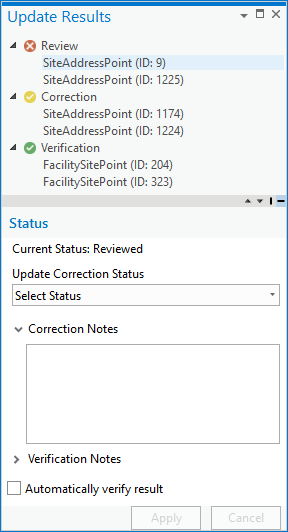
- Seleccione uno o más registros en el grupo Revisión.
- En el panel Estado, haga clic en la flecha desplegable Actualizar estado de corrección y elija un estado para los resultados.
- Si lo desea, agregue comentarios sobre la corrección en el cuadro de texto Notas de corrección.
- Haga clic en Aplicar.
Los resultados se mueven al grupo Corrección del panel Actualizar resultados y el icono de ciclo de vida se actualiza en la tabla Resultados de Reviewer. También se actualizan los Detalles de corrección para cada resultado.
Sugerencia:
Ahora los resultados pueden pasar directamente del ciclo de vida Corrección al de Verificación para admitir determinados flujos de trabajo de proceso. Seleccione la casilla de verificación Verificar resultado automáticamente para mover un registro directamente al grupo de Verificación.
Verificar los resultados
El proceso de verificación consiste en asegurarse de que los resultados de Reviewer se han corregido o revisado, según proceda. Los estados de verificación de los resultados son Aceptable e Inaceptable. Si un resultado está marcado como Aceptable, significa que el resultado se ha corregido o que es correcto tal cual está. El estado Inaceptable significa que el resultado no se ha corregido y que se ha devuelto al estado Revisado.
Después de aplicarse los cambios de la verificación, el resultado se mueve al grupo Verificación o Revisión del panel Actualizar resultados, respectivamente. También se actualizan los Detalles de verificación de cada resultado en el panel Resultados de Reviewer, lo cual incluye quién ha verificado el resultado y cuándo, junto con las notas explicativas que haya.
- En el panel Catálogo, expanda el grupo Resultados de Reviewer.
- Si es necesario, haga clic con el botón derecho del ratón en el grupo Resultados de la sesión y haga clic en Agregar sesión para agregar una sesión de Reviewer al proyecto.
- Haga clic con el botón derecho del ratón en el nombre de una sesión de Reviewer y haga clic en Abrir.
Aparece el panel Resultados de Reviewer con todos los resultados que se han almacenado en una sesión. Ahora puede examinar la tabla y seleccionar un resultado o un grupo de resultados para verificar.
- Pulse Ctrl o Mayús y haga clic en el encabezado de fila para seleccionar uno o más resultados.
- Haga clic con el botón derecho en la selección y, a continuación, haga clic en Actualizar resultados.
Aparece el panel Actualizar resultados, donde se muestran los resultados seleccionados en función de su ciclo de vida.
El cuadro de texto Notas de corrección está desactivado. Puede ver las notas de corrección de un registro pero no modificarlas.
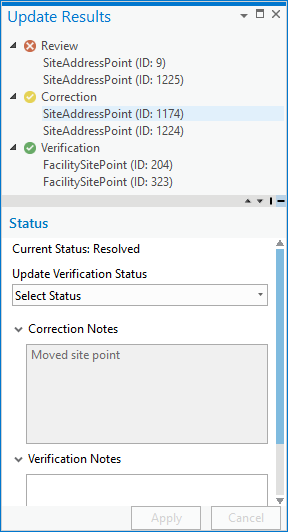
- Seleccione uno o más registros en el grupo Corrección.
- En el panel Estado, haga clic en la flecha desplegable Actualizar estado de verificación y elija un estado de verificación para los registros.
- Haga clic en Aplicar.
Si a los resultados se les asigna el estado Aceptable, se mostrarán debajo del grupo Verificación en el panel Actualizar resultados. Si a los resultados se les asigna el estado Inaceptable, se devuelven al ciclo de vida de Revisión y aparecen en el grupo Revisión.
También se actualizan los detalles de la verificación en el panel Resultados de Reviewer.
Sugerencia:
Una vez verificado un registro, puede revisar su estado. Por ejemplo, si un registro se ha marcado como Aceptable y desea marcarlo como Inaceptable, puede cambiar el estado y devolverlo al ciclo de vida Revisión.
Actualizar registros de muestreo
El proceso de muestreo consiste en crear un conjunto de entidades de una o más capas que puede inspeccionar visualmente para asegurarse de que sean válidas. La muestra se crea a partir de las clases de entidad que se han seleccionado para incluirlas en la muestra, según lo que estuviera cargado en el mapa. La Verificación de muestreo también le permite asignar pesos a las clases de entidad, que aumenta o reduce el número de entidades incluidas en la muestra.
El estado inicial de los resultados generados mediante la Verificación de muestreo es Nuevo y están en el ciclo de vida Revisión. Una vez revisados, se les puede asignar el estado Aprobado o Error y se pueden verificar automáticamente. Una vez que se han verificado todos los resultados, puede determinar si la mayoría de los resultados de la muestra aprueban o no la inspección.
- En el panel Catálogo, expanda el grupo Resultados de Reviewer.
- Si es necesario, haga clic con el botón derecho del ratón en el grupo Resultados de la sesión y haga clic en Agregar sesión para agregar una sesión de Reviewer al proyecto.
- Haga clic con el botón derecho del ratón en el nombre de una sesión de Reviewer y haga clic en Abrir.
Aparece el panel Resultados de Reviewer con todos los resultados que se han almacenado en una sesión. Ahora puede examinar la tabla y seleccionar un resultado o un grupo de resultados para corregir.
- Pulse Ctrl o Mayús y haga clic en el encabezado de fila para seleccionar uno o más resultados.
- Haga clic con el botón derecho en la selección y, a continuación, haga clic en Actualizar resultados.
Aparece el panel Actualizar resultados, donde se muestran los resultados seleccionados en función de su ciclo de vida.
Dado que los resultados del muestreo solo se pueden verificar, el cuadro de texto Notas de corrección está deshabilitado.
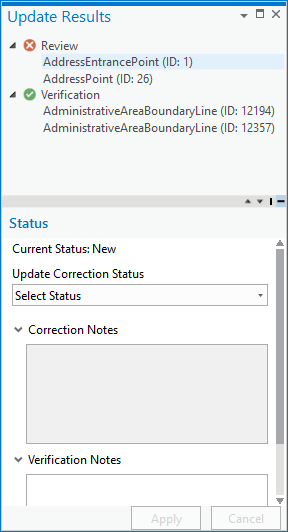
- Seleccione uno o más registros en el grupo Revisión.
- Haga clic en la flecha desplegable Actualizar estado de verificación y elija un estado para el resultado.
- Aprobado: La entidad relacionada con el registro ha pasado la revisión manual.
- Error: La entidad relacionada con el registro no ha superado la revisión manual.
- También puede escribir información sobre la verificación en el cuadro de texto Notas de verificación.
- Haga clic en Aplicar.
El estado cambia a Verificado para los resultados seleccionados y estos se mueven al grupo Verificación en el panel Actualizar Resultados.
Sugerencia:
Una vez revisado un resultado de muestreo, puede revisar su estado. Por ejemplo, si un resultado se ha marcado como Aprobado, puede cambiarlo por Error.
Deshacer y Rehacer
Al trabajar en una sesión abierta Data Reviewer, puede revertir o restaurar la última acción en un resultado utilizando la herramienta Deshacer o Rehacer.
- Haga clic en Deshacer
 y seleccione Actualizar resultados de Reviewer para deshacer incrementalmente su última edición.
y seleccione Actualizar resultados de Reviewer para deshacer incrementalmente su última edición. - Haga clic en Rehacer
 y seleccione Actualizar resultados de Reviewer para restaurar los cambios que deshizo con Deshacer
y seleccione Actualizar resultados de Reviewer para restaurar los cambios que deshizo con Deshacer  .
.